오늘날 글로벌 정보 기술의 급속한 발전으로 이메일 통신이 점점 더 대중화되고 있습니다. 대부분의 경우 나중에 참조하거나 다른 사람과 공유 할 수 있도록 이러한 이메일을 PDF 형식으로 저장해야합니다. 예를 들어, 고객 개발 프로세스에있을 때 실제로 거래를하기 전에 수십 개의 이메일이있을 수 있습니다. 따라서 향후 요구 사항에 대비하여 이러한 이메일을 보존 할 필요가 있습니다.
이메일을 보관하고 구성하는 가장 인기있는 방법 중 하나는 PDF로 저장하는 것입니다. PDF는 다른 문서 뷰어에서 동일한 모양을 유지하는 비교적 작은 크기의 문서 형식이기 때문입니다. 이 게시물에서는 이메일을 PDF로 저장하는 방법에 대한 단계별 자습서를 제공합니다.이를 통해 Gmail, Yahoo, Outlook 및 기타 이메일과 같은 이메일 메시지를 PDF 문서로 저장할 수 있습니다.
내용
1. Gmail에서 이메일을 PDF로 저장하는 방법
Gmail 은 직관적이고 효율적이며 유용한 이메일 서비스입니다. 15GB의 저장 공간, 스팸 감소 및 모바일 액세스가 있습니다. Gmail을 사용하면 중요한 이메일, 파일, 사진을 영원히 보관할 수 있으며 필요한 모든 것을 빠르고 쉽게 검색하고 찾을 수 있습니다. Gmail은 대부분의 언어로 이메일을 보내고 읽을 수 있습니다. 인터페이스는 미국 영어, 영국 영어, 중국어 간체 등 38 개 언어를 지원합니다. 다음으로 Gmail에서 이메일을 PDF로 저장하는 방법을 단계별로 설명합니다.
1 단계. Gmail에서 이메일을 PDF로 저장하려면 먼저 Gmail 계정에 로그인해야합니다.
2 단계. PDF 형식으로 저장할 이메일을 엽니 다.
3 단계. 오른쪽 상단 모서리에있는 프린터와 유사한 "모두 인쇄"아이콘을 클릭합니다.

4 단계. 그러면 팝업 창이 나타납니다. "대상"버튼의 드롭 다운 아이콘을 클릭하고 "PDF로 저장"버튼을 선택해야합니다. 완료되면 "저장"버튼을 클릭 할 수 있습니다. 그런 다음 저장하려는 위치를 선택하십시오. 위의 단계를 통해 Gmail에서 이메일을 PDF로 성공적으로 저장할 수 있습니다.

2. 야후 메일에서 이메일을 PDF로 저장하는 방법
야후 메일 은 야후에서 시작한 이메일 서비스입니다. Yahoo는 전자 메일 서비스에 참여한 세계 최초의 인터넷 회사 중 하나입니다. Yahoo 메일은 1996 년부터 전 세계 사용자에게 전자 메일 서비스를 제공하고 있습니다. Yahoo Mail은 이미 Windows, iOS 및 Android 운영 체제를 지원하고 있습니다.
1 단계. Yahoo 이메일에 로그인하고 PDF 형식으로 저장하려는 대상 이메일 메시지를 두 번 클릭합니다.
2 단계. 그런 다음 "더보기"> "인쇄"로 이동하여 이메일을 저장해야합니다.

단계 3. 팝업 창에서 "대상"행을 "PDF로 저장"으로 설정합니다. 그런 다음 "저장"버튼을 선택합니다.
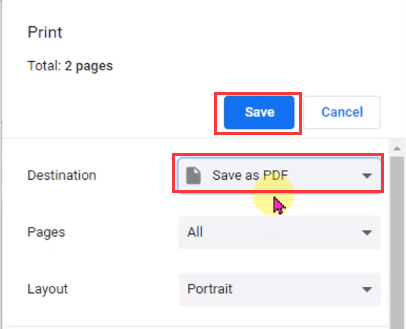
4 단계. 표시된 창에서 위치를 설정하고 "저장"버튼을 클릭합니다. 그러면 Yahoo 이메일이 PDF 파일로 변환되고 다운로드됩니다.
3. Outlook 이메일을 PDF로 저장하는 방법
Outlook 이메일 은 Microsoft의 무료 개인 이메일 서비스입니다. Outlook 이메일은 사용이 매우 간단합니다. 대부분의 무료 이메일 서비스는 첨부 파일 크기를 25MB로 제한하지만 Outlook은 첨부 파일을 50MB로 확장합니다. Outlook 이메일은 누구나 편리하게 액세스 할 수있는받은 편지함입니다. 음성 제어 내비게이션과 함께 제공되며 다양한 보조 장치를 지원합니다.
단계 1. Outlook에서 PDF로 변환하려는 메시지를 엽니 다.
2 단계. "파일"> "인쇄"를 클릭합니다. "프린터"목록에서 드롭 다운 아이콘을 클릭하고 "Microsoft Print to PDF"를 선택합니다.
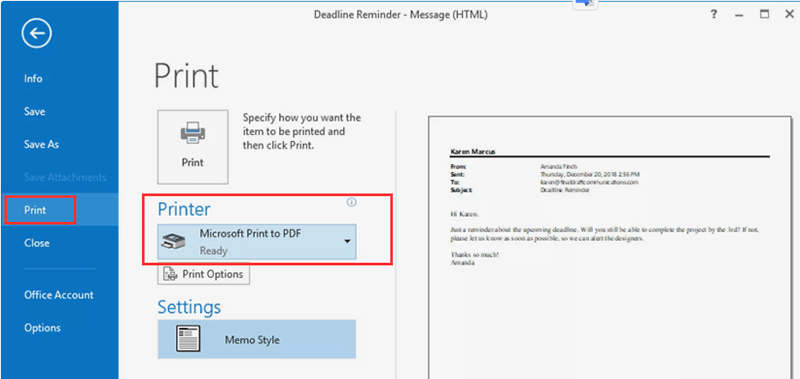
3 단계. "인쇄"버튼을 클릭하여 이메일을 PDF로 저장합니다. 그러면 "다른 이름으로 인쇄 출력 저장"대화 상자가 나타납니다. PDF 파일을 저장할 위치로 이동합니다. 이 대화 상자에서는 파일 이름 변경도 지원됩니다. 완료되면 "저장"버튼을 클릭하여 PDF 파일을 저장해야합니다.
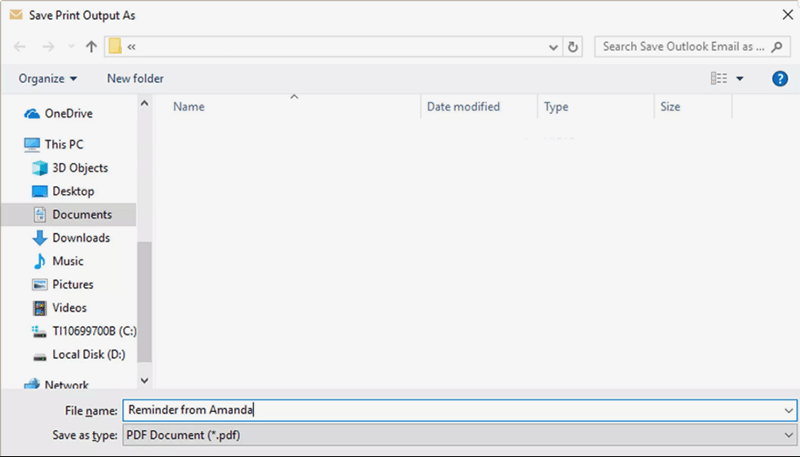
4. Mac의 Mail에서 이메일을 PDF로 저장하는 방법
Mail은 macOS와 함께 제공되는 Mail 서비스입니다. 많은 Mac 사용자는 일상 생활에서이 내장 응용 프로그램을 사용하는 것을 선호합니다. 이메일 계정 (예 : iCloud 계정, Exchange 계정, 학교 계정 또는 직장 계정)을 이메일에 추가하면 웹 사이트에 로그온하지 않고도 동일한 위치에서 모든 이메일을받을 수 있습니다. macOS의 Mail 응용 프로그램을 사용하면받은 편지함에 모든 메시지를 보관할 필요가 없습니다. 자동으로 이메일을 구성합니다.
1 단계. macOS의 Mail에서 PDF로 저장하려는 이메일을 엽니 다.
2 단계. "파일"> "인쇄"를 클릭하여 인쇄 메뉴를 불러옵니다.
3 단계. "인쇄"대화 상자의 왼쪽 하단에 작은 드롭 다운 메뉴가 표시됩니다.이를 클릭하고 "PDF로 저장…"버튼을 선택합니다. 그런 다음 PDF 파일을 저장할 폴더를 선택하십시오.
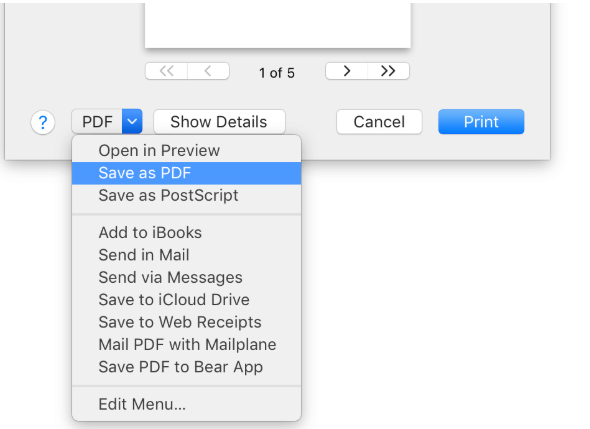
결론
위의 방법은 일반 사서함에서 전자 메일을 PDF로 저장하는 네 가지 방법입니다. 학생이든 회사원이든이 기사에서는 이메일을 편리하고 빠르게 PDF로 저장하는 쉬운 방법을 배울 수 있습니다. 다른 메일 함에서 이메일을 PDF로 저장하는 방법을 알고 싶다면 저희에게 연락하십시오 .
이 글이 도움 되었나요? 의견을 보내 주셔서 감사합니다!
예 또는 아니
































논평